首先启用Edge浏览器的PlayReady DRM支持,再开启Windows HDR设置,确认Netflix账户订阅支持4K并选择4K内容,最后更新Edge和系统版本以满足播放条件。
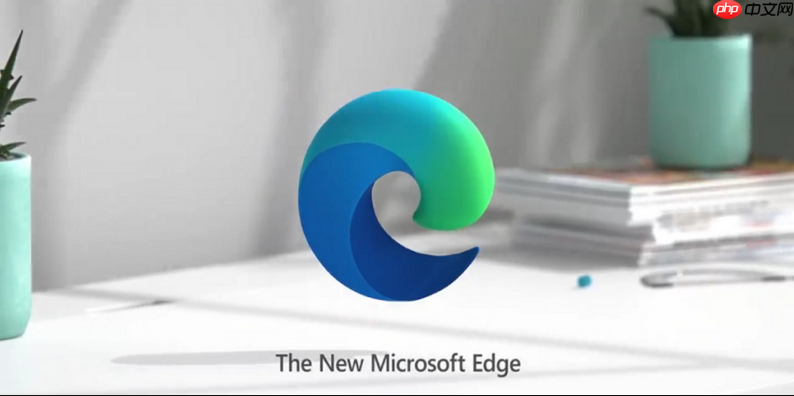
如果您在使用 Microsoft Edge 浏览器观看 Netflix 时无法加载或播放 4K 视频,可能是由于浏览器的数字版权管理(DRM)设置未正确启用,或是系统显示配置不符合要求。此问题通常表现为视频清晰度低于预期,例如最高仅显示 1080p 或更低,即使影片本身支持 4K HDR。
本文运行环境:Dell XPS 13,Windows 11
PlayReady 是微软为 Windows 平台提供的 DRM 技术,是 Edge 浏览器播放 Netflix 4K 内容的关键组件。若该功能被禁用,浏览器将无法解密和播放高分辨率受保护内容。
1、在 Edge 浏览器地址栏输入 edge://flags 并按下回车键。
2、在搜索框中输入 DRM 以筛选相关实验性功能。
3、找到名为 PlayReady DRM for Windows 10 的选项。
4、点击该选项右侧的下拉菜单,选择 Enabled。
5、忽略其他 DRM 相关选项(如 Widevine),保持默认状态即可。
6、重启浏览器使更改生效。
Netflix 4K HDR 内容需要操作系统级别的 HDR 支持。即使显示器硬件支持 HDR,若 Windows 系统未开启 HDR 模式,Edge 浏览器也无法输出 HDR 信号。
1、右键点击桌面空白处,选择“显示设置”。
2、在“显示”页面中,向下滚动至“高级显示”部分。
3、确认当前显示器支持 HDR10 或杜比视界等 HDR 格式。
4、返回主“显示”页面,找到“使用 HDR”选项,并将其开关切换为开启状态。
5、系统可能会短暂调整亮度,待画面稳定后进入 Netflix 网站验证是否已显示 4K HDR 标志。
并非所有 Netflix 账户等级或影视内容都支持 4K 流媒体。播放质量受限于订阅方案及片源本身的可用性。
1、登录 Netflix 账户后,进入“账户”设置页面。
2、检查当前订阅方案是否为“高级”或“尊享 4K 超高清”等级。
3、返回首页,选择一部明确标注为“4K”或“HDR”的电影或剧集(如《鬼灭之刃》或《怪奇物语》部分季)。
4、在影片详情页查看是否有 【超高画质4K】 或 HDR 图标显示。
过时的浏览器或操作系统可能缺少必要的安全模块或解码器,导致无法满足 Netflix 4K 的播放条件。
1、点击 Edge 浏览器右上角的三点菜单图标,选择“帮助和反馈”下的“关于 Microsoft Edge”。
2、浏览器将自动检查更新并下载安装最新版本。
3、完成更新后重启浏览器。
4、同时按 Win + I 打开 Windows 设置,进入“Windows 更新”页面,确保系统已安装所有最新补丁。
以上就是edge浏览器无法播放Netflix 4K视频如何设置_edge浏览器Netflix 4K播放设置方法的详细内容,更多请关注php中文网其它相关文章!

每个人都需要一台速度更快、更稳定的 PC。随着时间的推移,垃圾文件、旧注册表数据和不必要的后台进程会占用资源并降低性能。幸运的是,许多工具可以让 Windows 保持平稳运行。




Copyright 2014-2025 https://www.php.cn/ All Rights Reserved | php.cn | 湘ICP备2023035733号